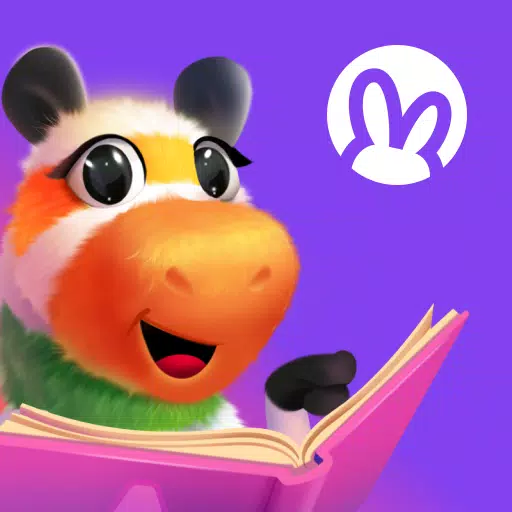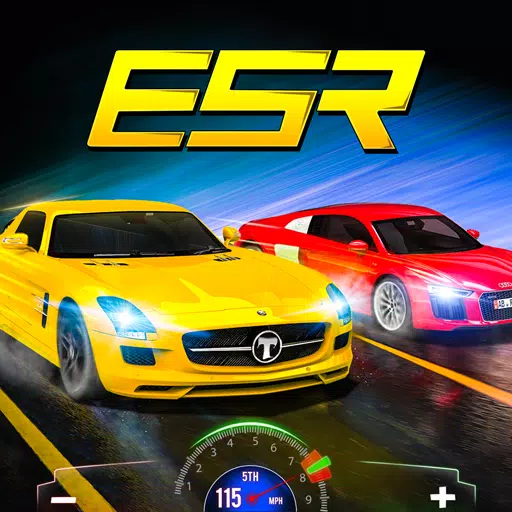Het verbinden van uw PlayStation VR2 -headset met een gaming -pc voor toegang tot de enorme bibliotheek van SteamVR is tot nu toe een uitdaging geweest. Sony's $ 60 adapter (afgelopen herfst vrijgegeven) overbrugt de kloof, waardoor PS VR2 -compatibiliteit met de meeste pc's mogelijk wordt gemaakt - voorzegd dat ze voldoen aan de minimale specificaties. Ondanks de "plug-and-play" -marketing kan echter een opstelling nodig zijn, afhankelijk van uw pc-configuratie.
Uw PS VR2 aansluiten op uw pc: een stapsgewijze handleiding
Voordat u begint, zorg er voor u: voldoende Bluetooth 4.0-connectiviteit, een DisplayPort 1.4-kabel, een gratis ac-power-stopcontact, de PlayStation VR2 en SteamVR-apps geïnstalleerd op STEAM en USB-C-oplaadpoorten/kabels voor de zintuiglijke controllers (of een Sony-oplaadstation).
Wat je nodig hebt

Controleer de compatibiliteit van uw pc op de officiële PS VR2 -pc -adaptervoorbereidingspagina van Sony. Uitgaande van compatibiliteit, verzamel deze items:
- PlayStation VR2 -headset
- PlayStation VR2 PC-adapter (AC-adapter en USB 3.0 Type-A-kabel inbegrepen)
- DisplayPort 1.4 -kabel (afzonderlijk verkocht)
- Gratis USB 3.0 Type-A-poort op uw pc (Opmerking: Sony adviseert voor extensiekabels of externe hubs, hoewel een * aangedreven * externe hub kan werken.)
- Bluetooth 4.0-mogelijkheden (ingebouwd of via een externe adapter)
- Stoom en stoomvr geïnstalleerd
- PlayStation VR2 -app geïnstalleerd op Steam
Uw PS VR2 verbinden: stapsgewijze instructies
- Software installeren: download en installeer de Steam Windows -client , SteamVR -app en de PlayStation VR2 -app .
- Stel Bluetooth en Pair -controllers in: Schakel Bluetooth in op de instellingen van uw pc. Houd in elke zintuigcontroller de PlayStation vast en maak knoppen totdat het licht knippert. Combineer ze via de Bluetooth -instellingen van uw pc. Als u een externe Bluetooth-adapter gebruikt naast een ingebouwde, schakelt u de ingebouwde adapter in Device Manager uit.
- Sluit de adapter aan: Sluit de PS VR2 -adapter aan op een USB 3.0 -poort. Sluit het aan op uw GPU via DisplayPort 1.4. Sluit de AC -adapter aan op de PS VR2 -adapter en met een stopcontact. De indicator van de adapter wordt vast rood.
- Sluit de headset aan: Sluit de PlayStation VR2 aan op de USB-C-poort van de adapter.
- (Optioneel) Schakel hardware-versnelde GPU-planning uit: voor nieuwere GPU's (bijv. NVIDIA RTX 40-serie), kan het uitschakelen van deze instelling in grafische instellingen de stabiliteit verbeteren. Start uw pc achteraf opnieuw.
- Start apps en stel headset in: stroom op de PS VR2 -headset. Start SteamVR en stel het in als uw standaard OpenXR -runtime. Open de PlayStation VR2 -app om controller -firmware bij te werken en de headset in te stellen (speelgebied, IPD, display -afstand, enz.).
Verbinding maken zonder de adapter?
Momenteel is directe verbinding zonder de adapter onbetrouwbaar. Hoewel sommige rapporten suggereren dat het zou kunnen werken met bepaalde GPU's uit 2018 met Virtuallink en de PlayStation VR2-app, is het geen gegarandeerde methode. ( Weg naar VR -artikel ter referentie).